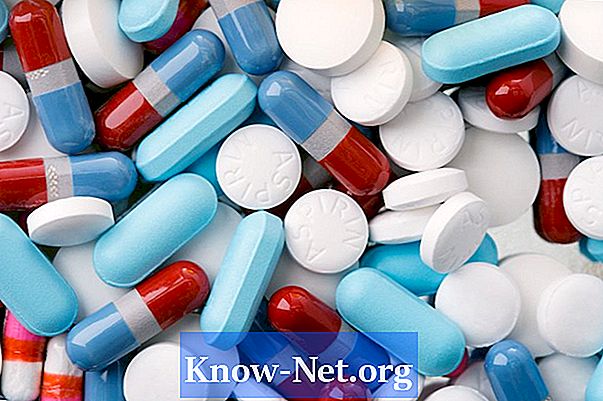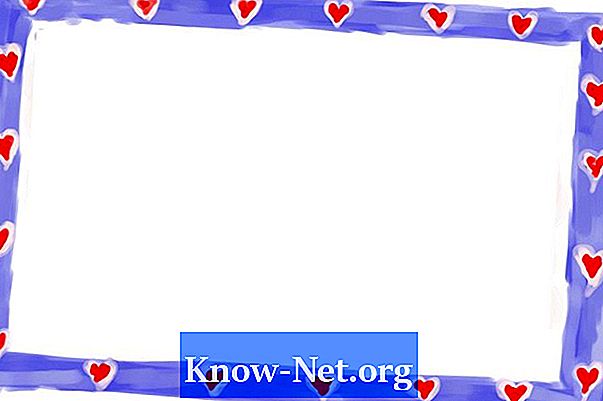
Sisältö
Pyöristetty reuna korostaa Word-asiakirjan tavallista laatikkotyyliä ja tehostaa tekstiä kehittyneempänä. Voit helposti muokata reunan kokoa, väriä ja tyyliä pyöreällä kulmalla ja toistaa sen niin, että sitä sovelletaan koko asiakirjassa tai se eroaa vain sivun mukaan.
ohjeet
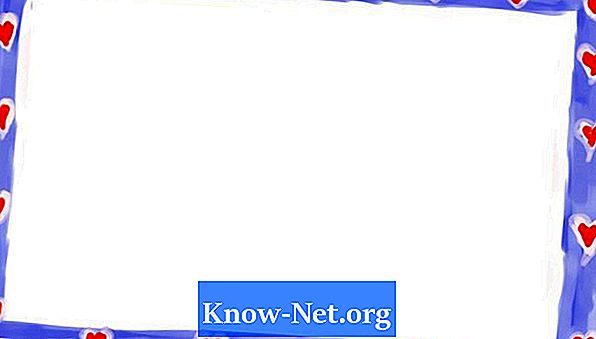
-
Avaa uusi Word-asiakirja ja valitse vaihtoehto "Luo tyhjä asiakirja". Valitse ylävalikosta "Lisää", "Kuvitukset" ja valitse "Muodot".
-
Valitse "Perusmuodot" -valikosta, suorakulmion muoto, jossa on pyöristetyt kulmat ja napsauta sitä. Piirrä se sivulle ja luo raja käyttämällä dokumentin hallitsijaa.
-
Säädä reunaa vetämällä kulmat pienillä sinisillä ympyröillä. Voit muokata sitä milloin tahansa.
-
Valitse muoto napsauttamalla sitä. Ylävalikossa näet lisää vaihtoehtoja reunan muokkaamiseen, korostettuna "Piirtotyökalut" ja "Muotoilu". Voit muokata täytön väriä, jos olet seurallinen, sekä ääriviivan väri ja paksuus ja luovat varjoja tai kolmiulotteisia vaikutuksia.
-
Napsauta hiiren kakkospainikkeella lomaketta, kun olet lopettanut sen muotoilun, ja valitse "Tilaa" ja napsauta "Lähetä takaisin". Tällä tavoin rajamuoto sijoitetaan asiakirjan taakse ja sen avulla voidaan kirjoittaa tekstiä. Jos haluat kopioida reunan asiakirjan muille sivuille, valitse, kopioi ja liitä.
vihjeitä
- Kun muodot käytetään muotojen luomiseen rajojen luomiseksi, raja on aina paljon helpompi luoda, ennen kuin asetat sen sisältävän sisällön. Voit kuitenkin lisätä reunat myöhemmin napsauttamalla hiiren kakkospainikkeella ja valitsemalla Lähetä takaisin -vaihtoehdon.
varoitus
- Reunat ovat sisällön rajaamiseksi, eivät vähennä sitä. Yksinkertainen mutta houkutteleva raja voi olla tehokkaampi kuin se, joka on liian monimutkainen ja tekee dokumentista liian täynnä.